การ Config Mesh Network บนอุปกรณ์ Ubiquiti Unifi AC-M
การ Config Mesh Network บนอุปกรณ์ Ubiquiti Unifi AC-M
ความต้องการลูกค้า ต้องการ ติดตั้งอุปกรณ์ Mesh Wireless บ้านพักอาศัย 2 ชั้น Internet Router Modem อยู่บริเวณชั้น 1 และ ต้องการใช้งาน Internet และให้อุปกรณ์ Smart Home และกล้องวงจรปิดแบบ Wireless ใช้งานได้บนชั้น 2 และ บริเวณนอกตัวบ้าน โดยไม่อยากทำการเดินสายแลน หรือเจาะตัวอาคาร
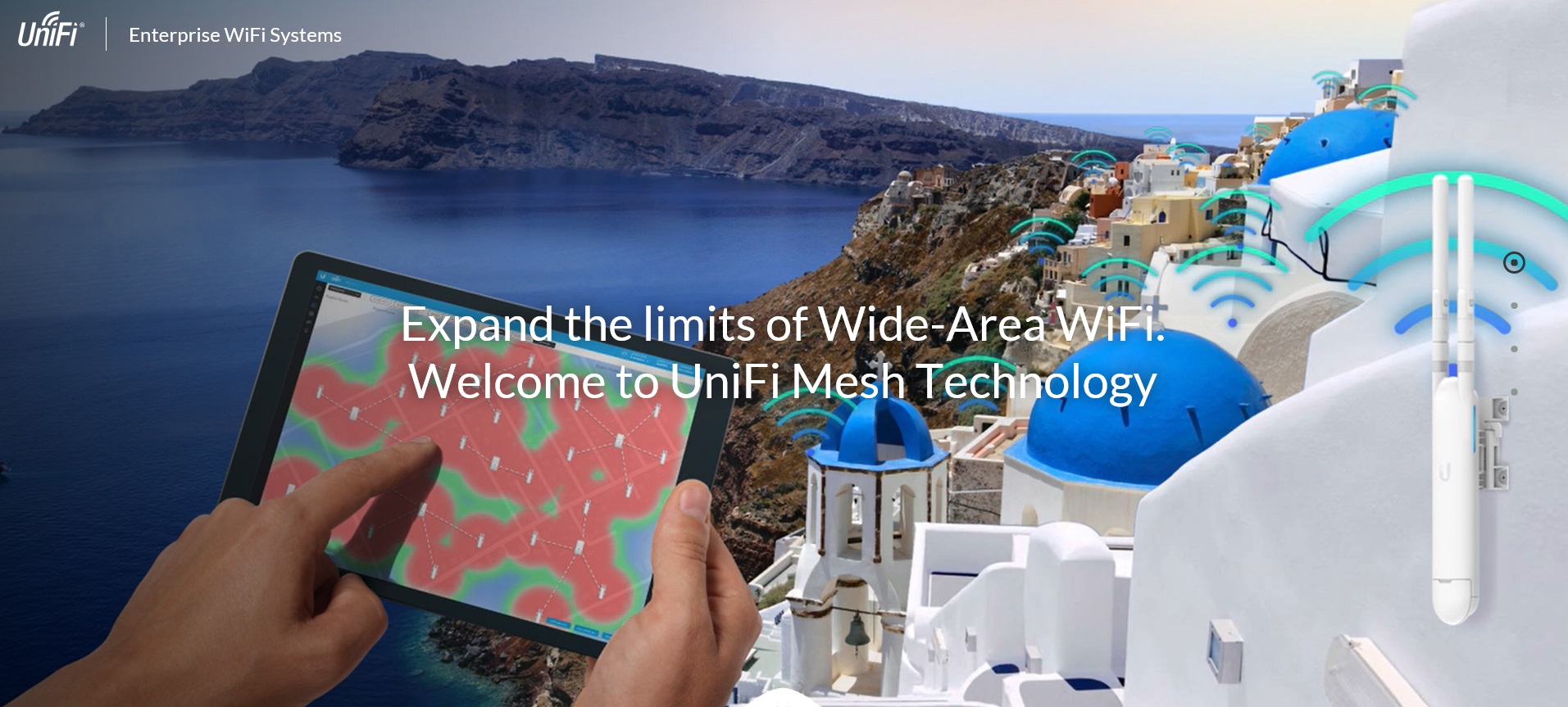
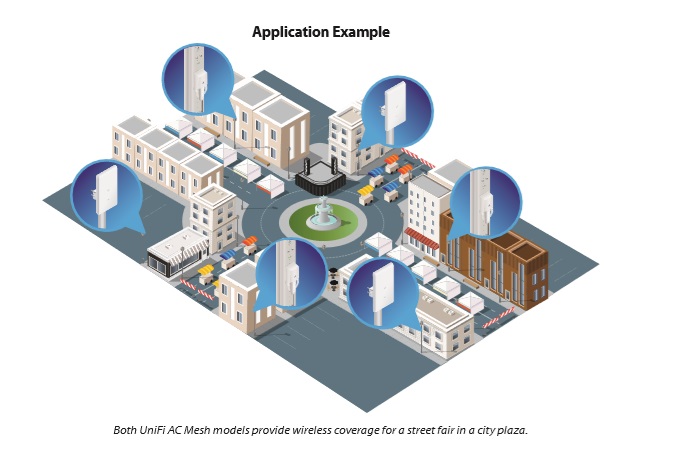
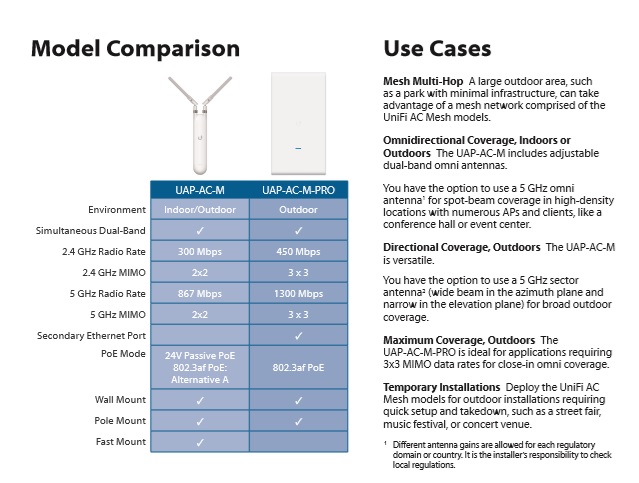
การทำ Mesh บนอุปกรณ์ Ubiquiti Unifi AC Mesh (UAP-AC-M) จะทำได้สูงสุด 2 hop นะครับ ตามภาพ แต่ต้องมีตัว แรก ที่มีการเชื่อมต่อสายแลนเข้ากับ Router เพื่อให้ใช้งาน Internet ได้
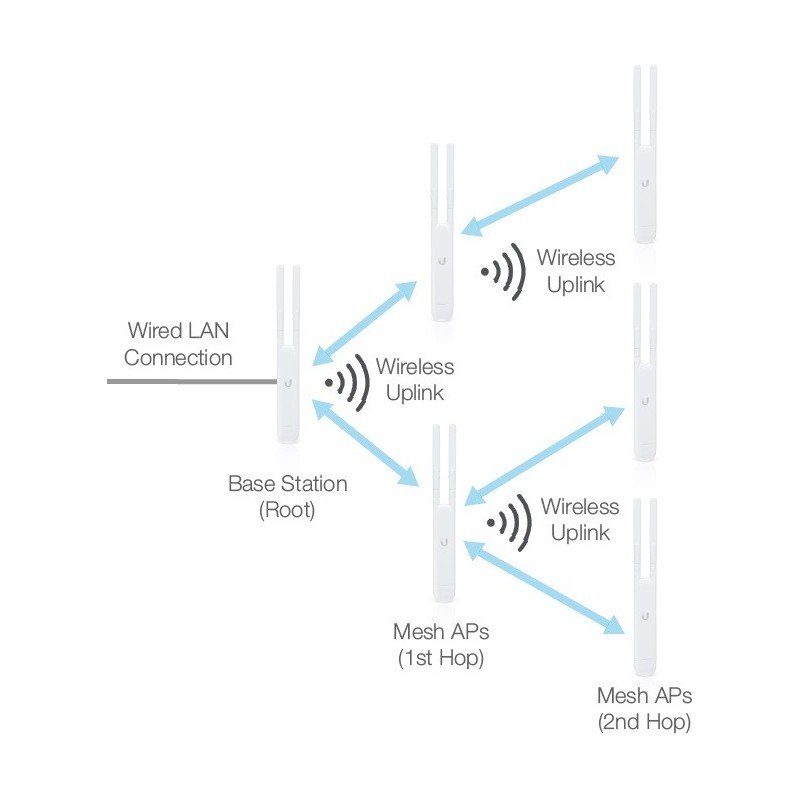
อุปกรณ์ ที่จะเสนอวันนี้คือ สนใจดูรายละเอียด อุปกรณ์และราคา คลิกเลยครับ UAP-AC-M Ubiquiti Unifi AC Mesh





กรณีที่ติดตั้ง Unifi Access Point หลายๆตัว แนะนำให้เปิด Software Unifi Controller บน PC ไว้ เพราะจะสามารถใช้งานฟีเจอร์ Fast Roming หรือ Auto Channal และฟีเจอร์อื่นๆบนคอนโทรลเลอร์ได้ หากไม่ได้เชื่อมต่อ Unifi Controller Unifi AP จะทำงานเป็นแบบ Stand Alone ทันที ถ้าไม่ต้องการเปิดเครื่อง PC ที่ติดตั้ง software controler ทิ้งไว้ แนะนำเป็นอุปกรณ์ Unifi Cloud Key รองรับ Unifi AP ได้ประมาณ 25 AP รองรับการจ่ายไฟผ่านสายแลนมาตรฐาน 802.3AF และถ้าไม่มี Switch PoE สามารถจ่ายไฟอุปกรณ์เข้าที่พอร์ท Micro-Usb ด้วย Adapter USB 5V 1A ได้ ทำให้สามารถ มอนิเตอร์และจัดการตั้งค่าอุปกรณ์ผ่านระบบคลาวด์จากที่ไหนก็ได้ ง่ายต่อการตั้งค่าและดูแลรักษาอัพเกรดเฟริมแวร์อุปกรณ์
1. ให้เข้าไปดาวน์โหลด Software Unifi Controller Version ล่าสุดให้เรียบร้อย
สำหรับ Windows https://www.ubnt.com/download/unifi/default/default/unifi-5720-controller-windows
สำหรับ Mac OS https://www.ubnt.com/download/unifi/default/default/unifi-5720-controller-macos
สำหรับ Debian/ Ubuntu Linux https://www.ubnt.com/download/unifi/default/default/unifi-5720-controller-debianubuntu-linux
2. ติดตั้งซอฟท์แวร์ให้เรียบร้อย ถ้า PC ไม่เคยติดตั้ง JAVA Runtime ตัวโปรแกรมจะเข้าหน้า Web java ให้ Download และทำการติดตั้งให้เรียบร้อย
ให้ทำการปิด Firewall บนตัว PC และ ปิด Antivirus ในเครื่องก่อน เพื่อไม่ต้องการให้ บล็อก Port 8443 ซึ่งเป็นพอร์ท ของ Unifi Controler นั่นเอง
3. เปิดโปรแกรม Unifi Controller ขึ้นมา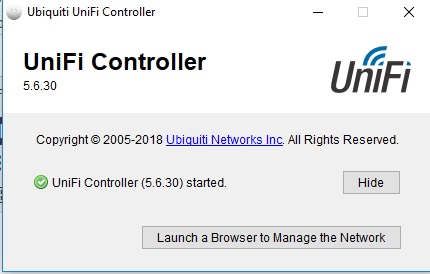
Click [Launch a Browser to Manage the Network] ตัวโปรแกรมจะทำการเปิด Browser ขึ้นมา จะมี Error ในส่วน HTTPS ให้ทำการคลิก
|
Go on to the webpage (Not recommended) |
4. เข้าหน้า Unifi Setup Wizard ทำตามขั้นตอนเรื่อยๆ จนมาถึงขั้นตอนการเปลี่ยน Username Password
ให้ทำการตั้งค่า Username Password ที่ต้องการ
5. Login เข้า Unifi Controller
จะขึ้นหน้าจอ Dashboard จากนั้น ให้คลิกที่เมนู Devices เชื่อมต่อ UAP-AC-M เข้าระบบ 3 ตัว ให้รอสักครู่ จะขึ้นรายการ Access Point UAP-AC-M ขึ้นมา ให้ Click [ADOPT] ทั้ง 3 ตัว พอ Status เป็น Connected ให้ Click [UPGRADE] ต้องเชื่อมต่อ Internet ไว้ด้วย ด้วยการเชื่อมอุปกรณ์เข้ากับ Switch ที่่อยู่บนเครือข่ายเดียวกัน โดยสายแลนจากสวิทให้ต่อเชื่อมไปที่ช่อง LAN ของ PoE Injector และ ที่ช่อง PoE ให้ต่อสายแลนไปที่อุปกรณ์ AP เพื่อจ่ายไฟผ่านสายแลนให้อุปกรณ์ และในอีกกรณี หากในเครือข่ายที่ทำการเชื่อมต่อ เป็นระบบ Hotspot Authen ให้ไปทำการ Bypass Mac Address AP ทุกตัวก่อนเพื่อที่จะให้อุปกรณ์เชื่อมต่อ Internet เพื่ออัพเกรด เฟริมแวร์ได้
7. Menu Settings --> Site
Site Name: ตั้งชื่อ Site งาน หรือ ตั้งชื่อ Wireless Controler
Advanced Feature: ให้ Enable จะสามารถใช้ Mode Band Steering ได้เพื่อให้อุปกรณ์ AP บังคับให้ Cilent ที่รองรับ AC เชื่อมต่อในย่านความถี่นี้ก่อน
Automatic Upgrades: ให้ Enable Automatice Upgrade Firmware ไว้ครับ เพื่อให้อัพเกรดเฟริมแวร์อัตโนมัติ เมื่อมีเฟริมแวร์ออกมาใหม่
Uplink Connectivity: ให้ Enable เพื่อที่จะทำ Wireless Uplink หรือ Mesh Wireless นั่นเอง
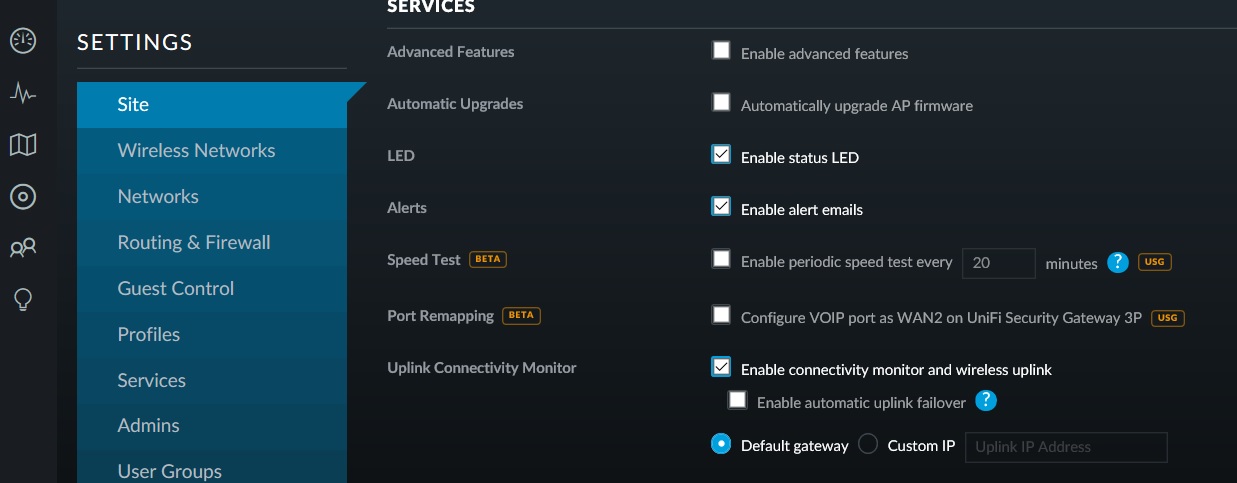
8. Menu Settings --> Wireless Networks สร้าง WLAN Group ขึ้นใหม่ โดยการ Click [ + ]
หมายเหตุ ใน 1 WLAN Group จะสามารถตั้งชื่อ Wireless SSID ได้สูงสุดแค่ 4 ชื่อเท่านั้น
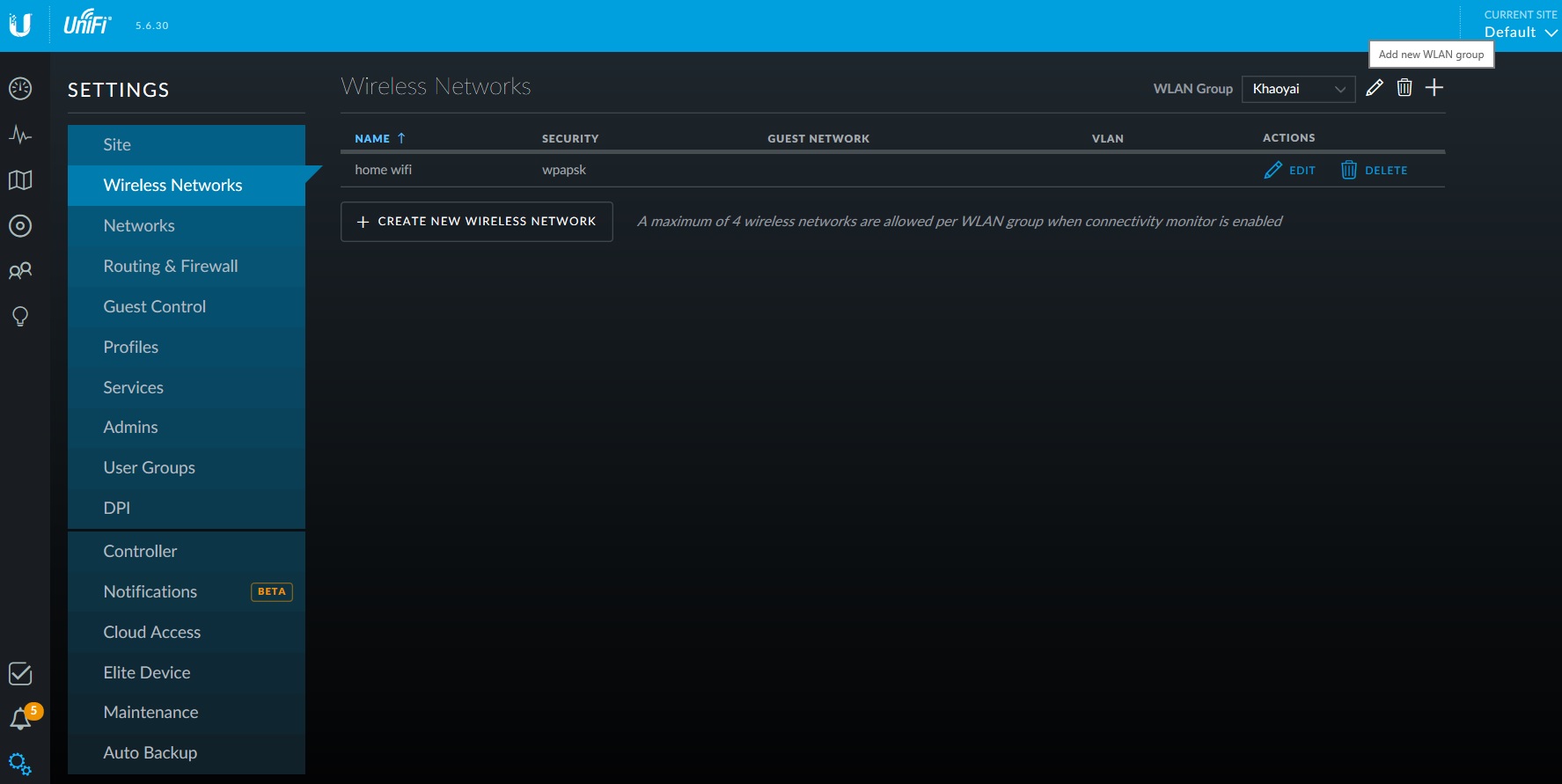
ให้ทำการคลิกที่ Create New Wireless Network
ให้ตั้งชื่อ Name / SSID : ชื่อสัญญาณ Wireless
ให้ตั้ง Security รูปแบบการเข้าใช้งาน Wifi เลือกได้ตามความเหมาะสม จะมี Open , WEP , WPA Personal , WPA Enterprise
หากทำ Vlan ให้กำหนด VLAN-ID ที่ SSID แต่หล่ะตัวด้วยครับ เลือก User VLAN With VLAN ID ใส่ค่า Vlan ID ที่ช่องนี้
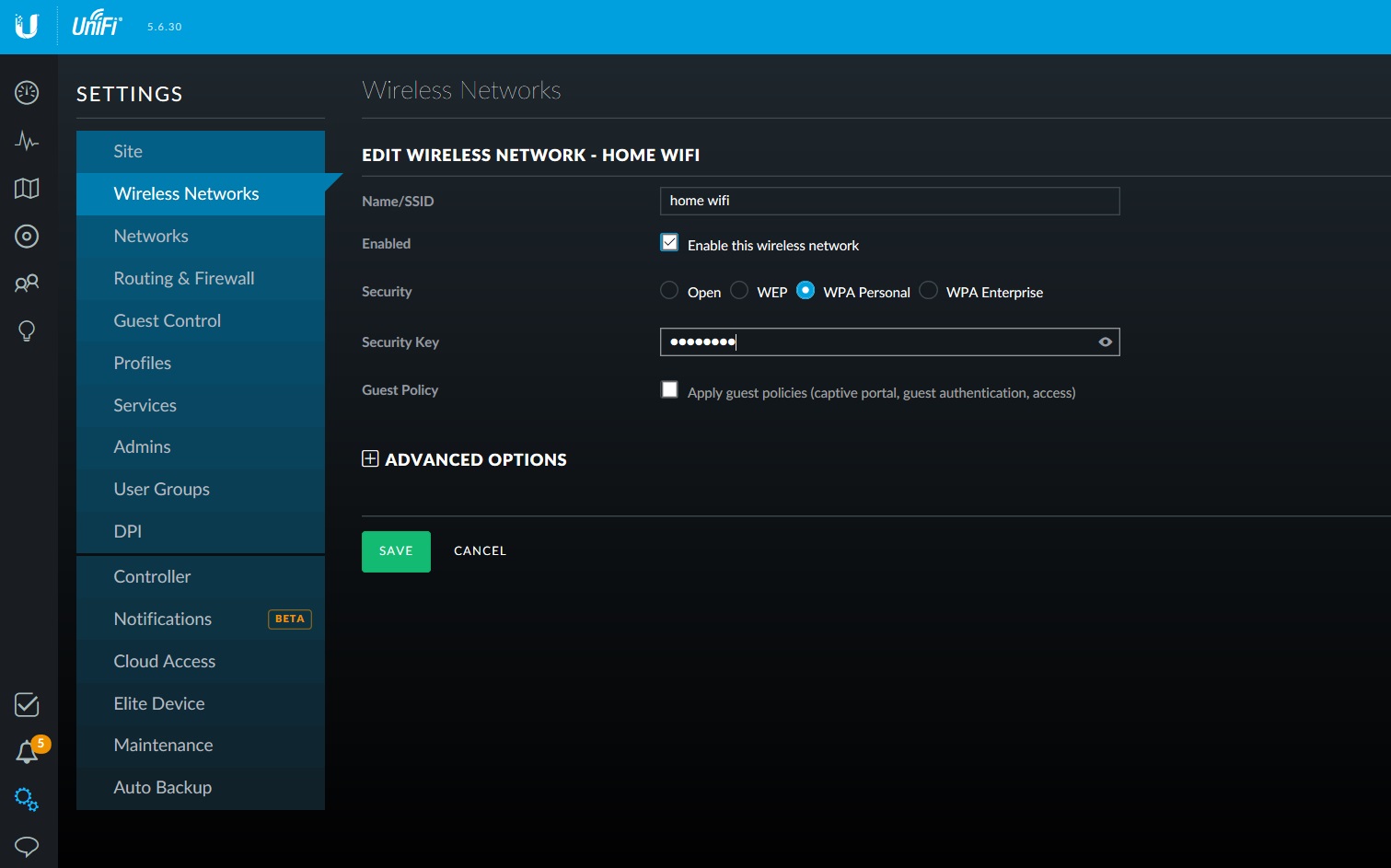
9.Menu --> Maintenance
เมื่อ Config เรียบร้อย ให้ทำการ Backup ค่า Config ไว้ด้วยนะครับ ในกรณีที่เราเปลี่ยนเครื่องลง Software Unifi Controller ถ้าไม่ได้ Restore ค่า Config เดิม จะต้องทำการ Reset Unifi Access Point ใหม่หมดทุกตัว ซึ่งจะยากในการจัดการแน่ๆครับ
10.Menu -->Devices ให้เข้าไปที่ AP แต่หล่ะตัว ทำทุก AP ให้เหมือนกัน ตามนี้ีครับ
เมนู General กำหนด Alias (ชื่อ) เวลาติดตั้งหลายๆตัว จะได้รู้ว่าตัวไหนเป็นตัวไหน และจะใช้ตัวไหนเชื่อม Wireless Uplink ไปที่ตัวไหนครับ
เมนู Radios กำหนด ค่า
Radio 2G Channel Width ที่ HT20 Channel Auto Transmit Power เลือก High Anterna Gain เลือก Standard (included)
Radio 5G Channel Width ที่ VHT80 Channel Auto Transmit Power เลือก High Antenna Gain เลือก Standard (included)
แต่ถ้าหาก มีการใช้ Antenna ภายนอกที่มี Gain ที่สูงกว่า และไม่ใช่เสาที่แถมมาให้ ให้เลือกมาที่ Custom และใส่ค่า Gain ของเสาเพื่อที่จะได้กำลังส่งที่แรง ขึ้นได้ครับผ
เมนู WLANS
กำหนดชื่อสัญญาณ Wireless โดยเลือกจาก WLAN Group ที่สร้างไว้ ทำทั้ง WLAN 2G และ WLAN 5G ถ้าต้องการให้อยู่ ใน WLAN Group เดียวกันทั้งสองย่านความถี่
เมนู Network ถ้าต้องการ Static IP Wireless ให้เลือก Static IP และใส่ค่า IP Address ที่ต้องการ หากต้องการให้ AP ได้รับ DHCP จาก Router ให้เลือก Using DHCP
11. เมื่อทำตามขั้นตอนด้านบนเรียบร้อย ให้ถอดสาย Lan ออกจากตัวที่เราจะทำเป็น Mesh (Repeater) คือ Mesh 02 และ Mesh 03
(แต่ สายแลน ที่ช่อง POE ต้องเสียบไว้นะครับ สำหรับจ่ายไฟให้กับอุปกรณ์ผ่านสายแลน)
ที่ Properties จะขึ้น Isolate และจะมี Menu Wireless Uplinks ขึ้นมา ให้ Click Actions ที่ Mesh 01
ตรวจสอบค่า Signal ต้องอย่าให้เกิน -75 dBm ครับ ยิ่งสัญญาณลบน้อย ยิ่งดี ยิ่งได้ค่าสัญญาณที่ดีและได้แบนด์วิธที่มาก เท่าๆกับอุปกรณ์ต้นทาง มีสัญญาณที่สเถียร ถ้าไกลมากอาจต้องเพิ่มโดยการเปลี่ยนเป็นเสา Omni ที่มี Gain สูงๆ หากต้องการเชื่อมกันในระยะที่ไกลขึ้น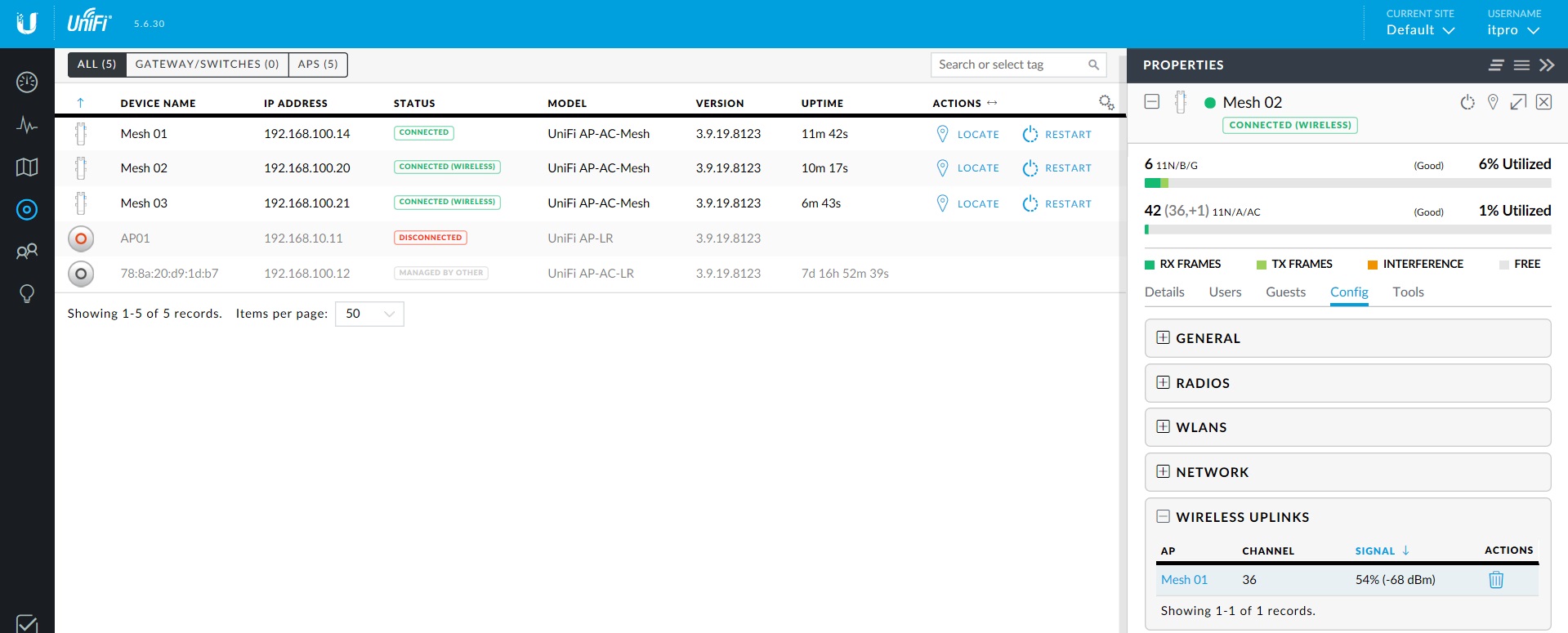
รอสักครู่ ถ้า Connected เรียบร้อยจะขึ้น Status CONECTED (WIRELESS)
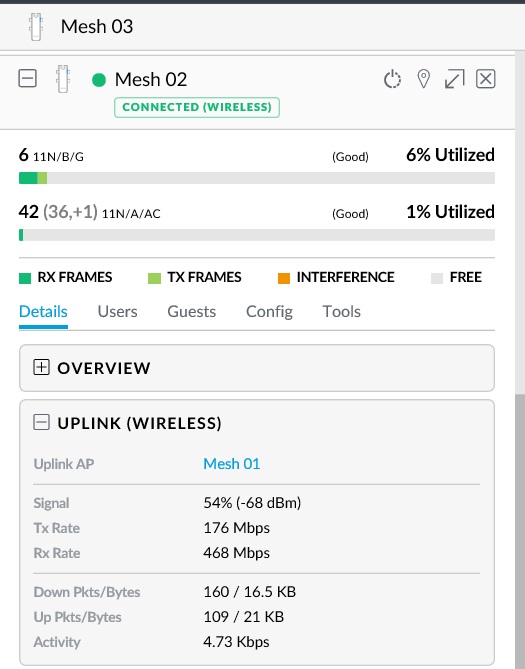
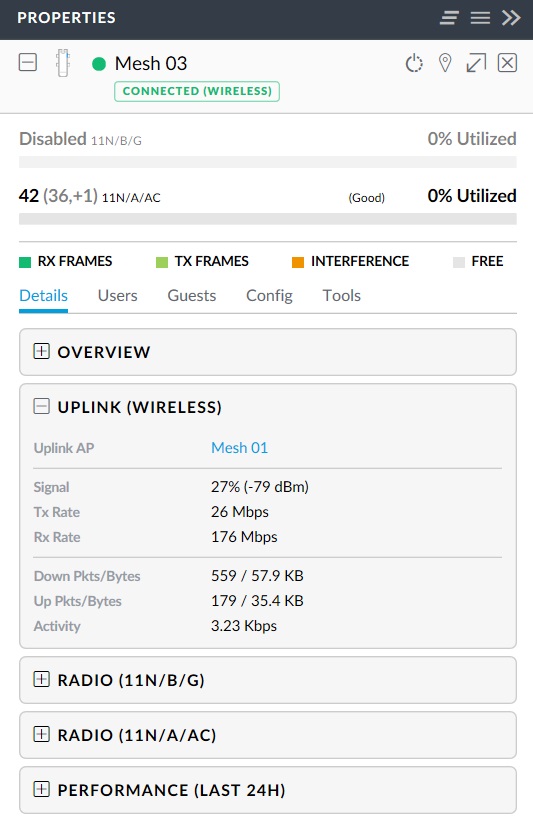

12. หากมี Mesh ทั้งหมด 3 ตัว สามารถสร้างเส้นทางสำรอง ได้โดยไปที่ เมนู Wireless Uplinks
ติ๊กเลือก Allow meshing to another access point
ติ๊กเลือก Manually configure the uplink priorities
Priority 1 ให้เชื่อมต่อ กับ Mesh 01 ซึ่งเป็น Wireless AP หลัก
Priority 2 ให้เชื่อมต่อ กับ Mesh 02 ซึ่งเป็น เส้นทางสำรอง
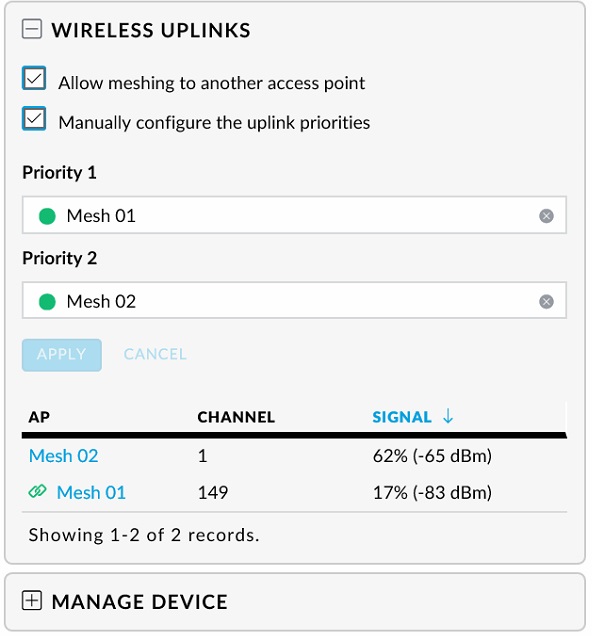
13.เมื่อเชื่อมต่อเรียบร้อย ให้ทดสอบด้วยการ Connect ชื่อ Wireless ที่เราสร้างขึ้น และให้ทำการ Ping ไปยัง AP Mesh 01 ต้นทาง ซึ่งเป็น Wireless Uplink
ถ้า Ping ได้ แสดงว่าการเชื่อมต่อสมบูรณ์ และทดสอบอีกรูปแบบนึงคือ Speed Test Internet Bandwidth ว่าได้ แบนด์วิธเท่าๆกับอุปกรณ์ต้นทางหรือไม่
เป็นอันเรียบร้อยครับ การทำระบบ Mesh Wireless Network ด้วยอุปกรณ์ Unifi AC-M ลิงค์ไร้สายง่ายๆ โดยไม่ต้องเดินสายแลนให้ยุ่งยาก
สนใจ Network IT Solutions
บริษัท ไอทีโปร คอมพิวเตอร์ เน็ตเวิร์ค จำกัด (สำนักงานใหญ่)
เลขที่ 180/390 หมู่บ้าน พฤกษาวิลล์ 104 พุทธสาคร หมู่ที่ 7 ถ.พุทธสาคร ต.สวนหลวง อ.กระทุ่มแบน จ.สมุทรสาคร 74110
ฝ่ายขายและบริการลูกค้าสัมพันธ์ 094-992-9876
ฝ่ายบริการหลังการขายซัพพอร์ท : 090-785-1545
Line ID : @itpro
IG : itpronetworkservices
Facebook : peplink ง่ายไม่กี่คลิก คุณเองก็ทำได้
Youtube : Peplink Pepwave By ITPRO TH
ฝ่ายขาย Email : sales@itpro.co.th
ฝ่ายซัพพอร์ททางด้านเทคนิค Email : support@itpro.co.th
ฝ่ายบุคคล Email : hr@itpro.co.th
Website : www.itpro.co.th
17 มิถุนายน 2563
ผู้ชม 21594 ครั้ง
